AI-native infrastructure & Agent Runtime engineering notes
I focus on production engineering for inference, RAG, and agent runtimes: runtime abstractions, resource models, and system governance.
Representative Writing
My recent research notes on AI × cloud native, from hands-on engineering to architectural abstractions.

AI 2026: Infrastructure, Agents, and the Next Cloud-Native Shift
2026 AI’s turning point: not models, but infrastructure, agentic runtimes, GPU efficiency, and new organizational …

Agentic AI Foundation and AI Native Standardization
An analysis of the background, strategic urgency, differences and division of labor between Agentic AI Foundation (AAIF) …
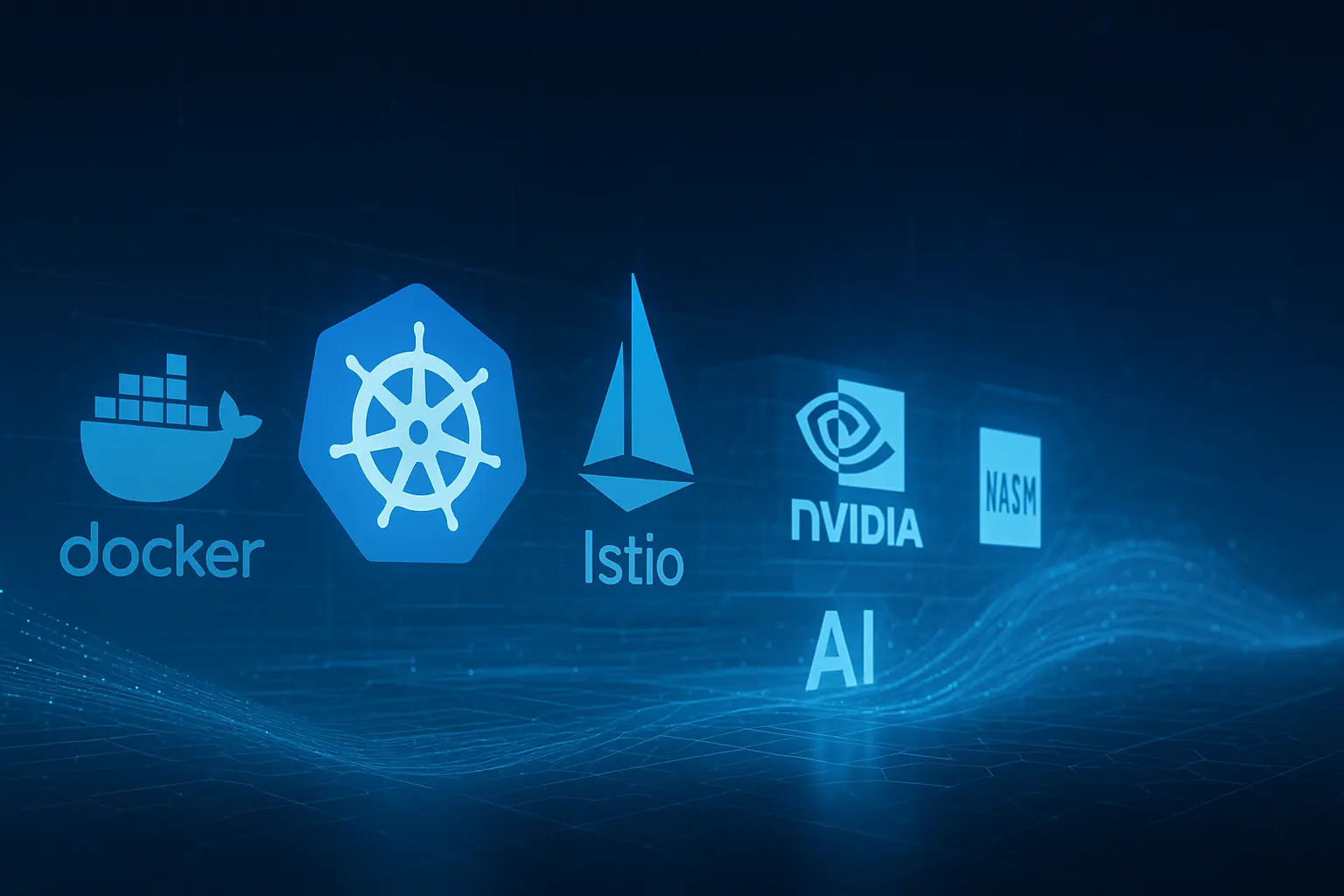
The Second Half of Cloud Native: The Era of AI Native Platform Engineering Has Arrived
A decade of cloud native evolution, a look ahead to AI Native platform engineering, technical layers, and key changes. …
Core Technology Domains
These are the threads I keep returning to: practical abstractions, system boundaries, and what it takes to ship reliably.
AI Native
I explore inference, RAG, and agent collaboration from a runtime-first lens, aiming for abstractions that hold up in production.
Cloud Native
I study how Kubernetes evolves under AI workloads: scheduling constraints, elasticity, observability, and multi-tenant governance.
Open Source
I contribute to and learn from the AI infrastructure open-source ecosystem, with an engineer’s bias toward verifiable designs.
About Jimmy Song
I focus on AI-native infrastructure and agent runtimes, especially the engineering questions that show up in production: inference, RAG, platform engineering, and governance. I’m a CNCF Ambassador and Developer Advocate, and I also started ArkSphere (an engineering collective around AI-native infrastructure).



